윈도우 기본 프로세스만 남겨두고 깨끗이 종료해 드립니다. - 길호넷, 윈도우 클리너
컴퓨터 사용하다 보면 쇼핑몰 검색만 해도 옥션 같은 쇼핑몰 팝업이 막 뜨고 그러는데, 의도하지 않은 프로세스가 컴퓨터에 남아있어서 그렇습니다. 윈도우 자체적으로 제공해주는 프로그램이 아닌 사용자가 이것 저것 프로그램 설치하다보면 깔리는 경우들이 있습니다. 일일이 찾아지우기도 힘든데, 길호넷에서 기본 프로세스외에는 프로세스를 모두 종료시켜주는 프로그램이 있어서 소개해 드립니다.
윈도우 클리너로 컴퓨터 가볍고 유쾌하게 사용하기
1. 윈도우 클리너 다운로드 하여 실행하기
2. 윈도우 클리너에서 특정 프로세스는 유지시키기
3. 컴퓨터 켜질때 윈도우 클리너 실행시키기
1. 윈도우 클리너 다운로드 하여 실행하기
① 윈도우 클리너 다운로드 받기
② 압축을 풀어서 실행합니다.
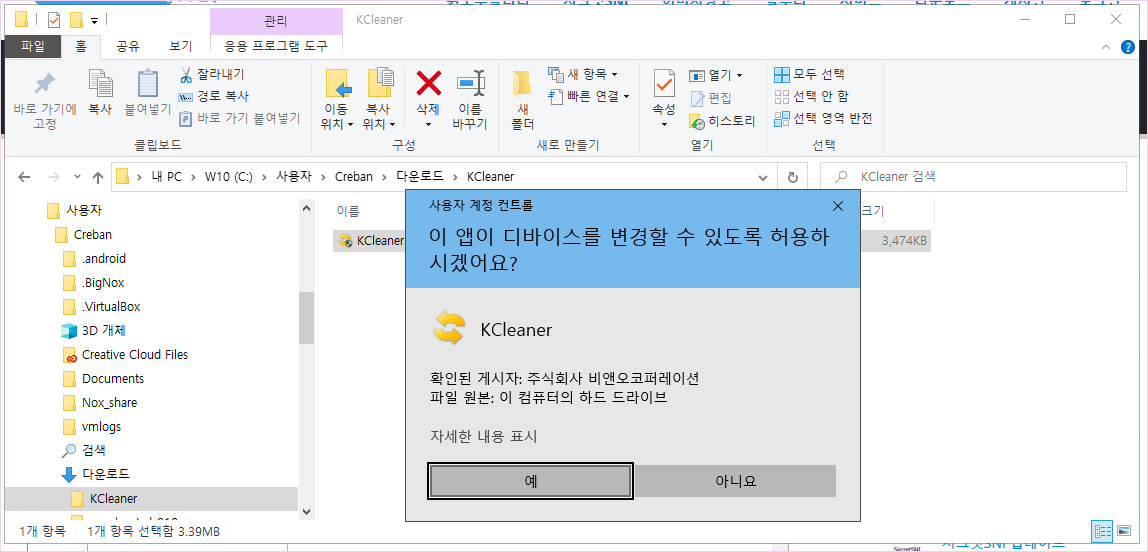
③ 초기화하기 클릭하면 기본 프로세스 외에는 모두 닫힙니다.
(주의: 블로그 글쓰기, 파워포인트, 한컴오피스 한글 등 사용하고 있으면 사용중인 브라우저나 프로그램은 모두 종료됩니다.)

④ 실행 완료 후 결과 표시는 브라우저에 알려줍니다.

2. 윈도우 클리너에서 특정 프로세스는 유지시키기
① 위의 결과 화면에서 KakaoTalk.exe picpick.exe (픽픽) 프로그램과 firefox.exe (파이어폭스) 브라우저관련 프로세스는 정리하지 않도록 하겠습니다.
프로그램이 실행된 폴더에 noclean.txt 파일을 생성하고
noclean.txt 파일에 프로세스 한개 당 한 줄 씩넣어줍니다.

② 테스트를 위해 다시 실행해 봅니다. 해당 브라우저 및 픽픽 프로그램은 종료되지 않고 살아있습니다.

3. 컴퓨터 켜질때 윈도우 클리너 실행시키기
방법 ① - 작업 스케줄러
① 윈도우키 누른 후 작업 스케줄러 입력 후 엔터

② 작업 스케쥴러 라이브러리 클릭 후 기본 작업 만들기 클릭

③ 이름 설명 입력 후 다음

④ 컴퓨터 시작 시 실행하도록 클릭 후 다음

⑤ 프로그램 선택 후 다음

⑥ 프로그램 찾아보기, 선택 후 다음

⑦ 마침 클릭할 때 이 작업의 속성 대화 상자 열기 클릭 후 마침

만약 속성 클릭하지 않은 경우 목록에서 더블 클릭하여도 됩니다.

⑧ KCleaner 실행 속성 에서 가장 높은 수준의 권한으로 실행 클릭

⑨ 옵션으로, 트리거 탭에서 편집 클릭, 작업 지연 시간을 1분 적용합니다.
(이부분은 안하게 되면 실행되지 않는 경우가 있습니다. ✔주의)

⑩ 컴퓨터를 재부팅 해 본 후, 컴퓨터 켜질때 프로세스 정리가 잘 되는지 확인해봅니다.
방법 ② - 윈도우10 시작 프로그램에 등록
이상입니다.
퍼가기 하실때는 출처 꼭 같이 남겨주시면 감사하겠습니다.
출처: 코키티비, http://cocatv.tistory.com/184
'윈도우ㆍ기타OS > Windows12' 카테고리의 다른 글
| 브라우저 글씨가 너무 크게 보인다면, 화면 확대/축소 비율을 원래대로 하는 방법 (0) | 2020.05.07 |
|---|---|
| 윈도우즈 자동 로그인 (0) | 2020.05.07 |
| 윈도우10, 시작 프로그램 등록하는 방법 2가지 (0) | 2020.05.07 |
| 윈도우10, SBAVMon.dll 에러 해결 방법 (0) | 2020.05.07 |
| 윈도우10, 하드웨어 안전하게 제거 및 미디어 꺼내기 오류 (0) | 2020.05.07 |



댓글